キーワードプランナーは特化型ブログのキーワード選定に使います。
これが使えないと特化型ブログで稼げないくらいに大事なので登録しましょう。
大変そうに見えますが、所要時間約10分くらいです。
あと、設定していくと、表示される画面の内容的に「知らないうちにお金がかかってしまうのでは…?!」と思うかもしれません。
でも、勝手にお金が発生したりすることは無いので安心してください
この記事通りにやれば、変にお金がかかることは無いので同じようにやってみてください。
(最終的には月額200円少々払ってキーワードプランナーを高性能にして使うのですが、登録は無料で設定していきます)
目次
キーワードプランナーの登録!
◆まずキーワードプランナーにアクセスしましょう。
次に右上にある「アカウントを作成」をクリックします。
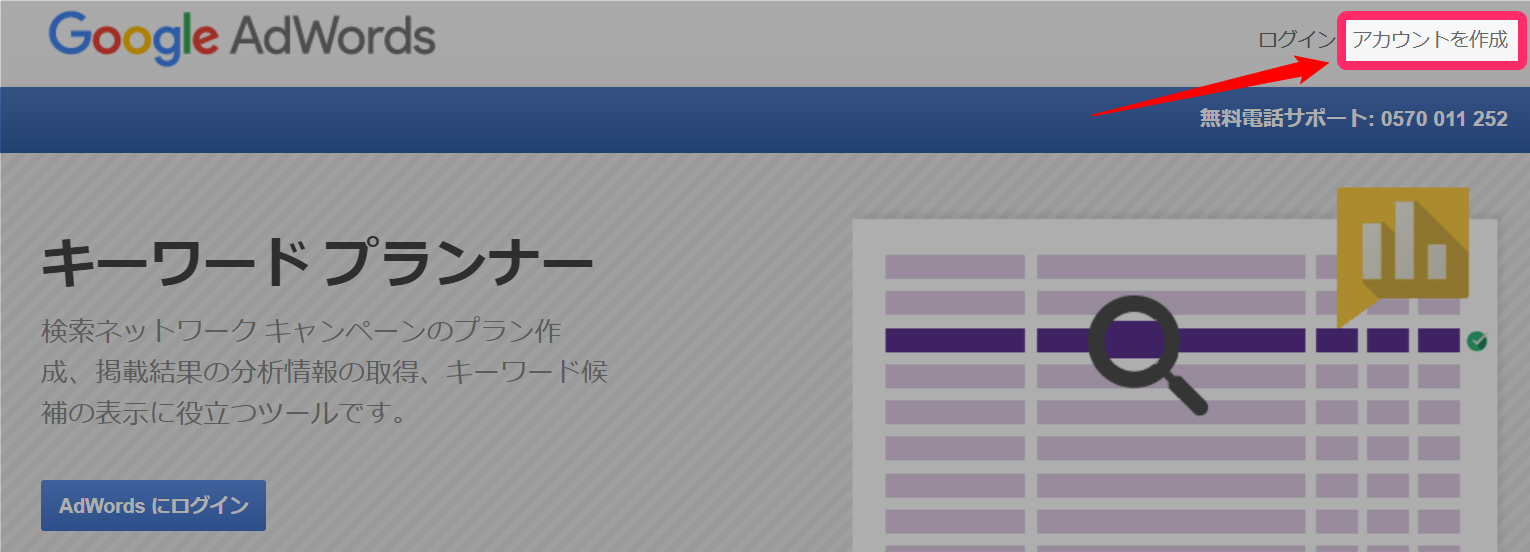
◆次にメールアドレスと自分のブログURLを入力します。
入力後に「続行」ボタンをクリック。
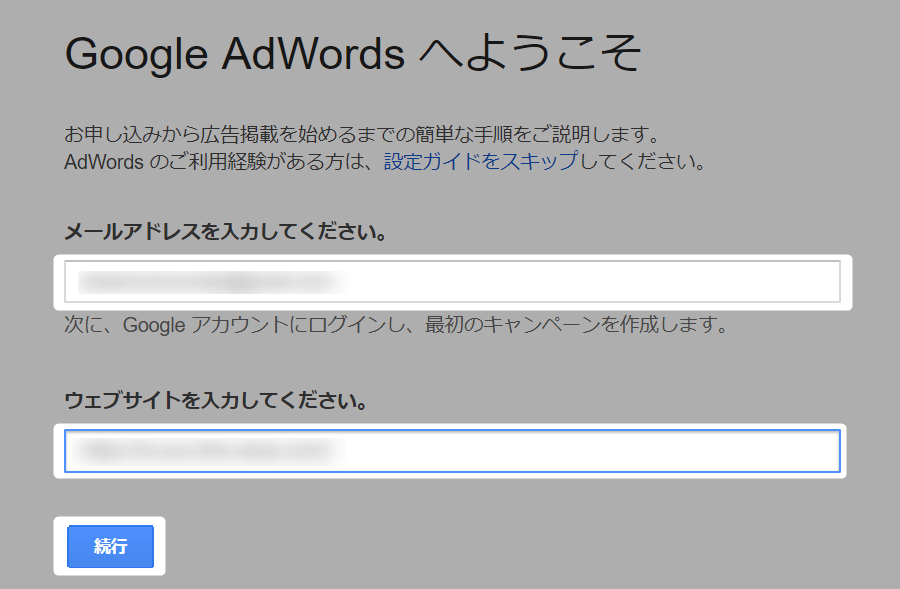
◆次は個人情報入力画面になります。
必要事項を記入して「次のステップ」ボタンをクリック。
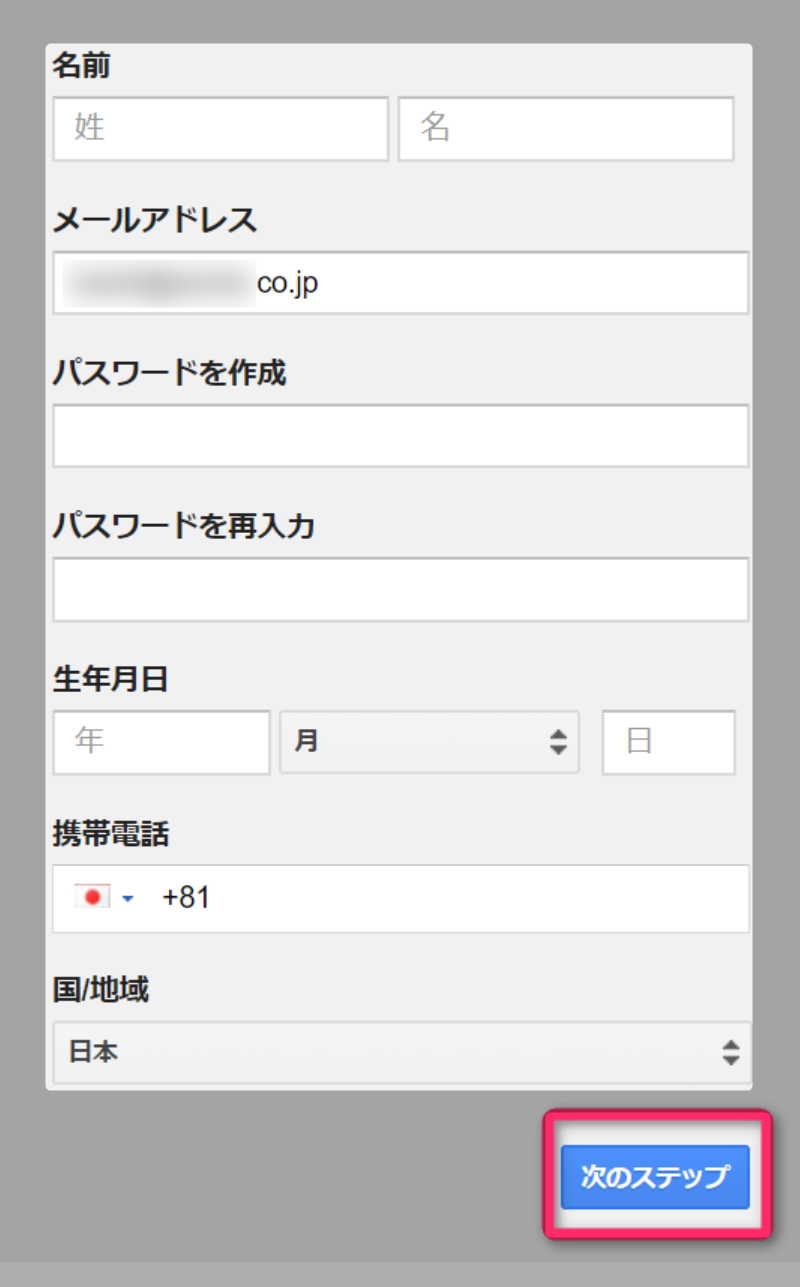
◆利用規約が表示されますので、サラっと読んで「同意します」をクリック
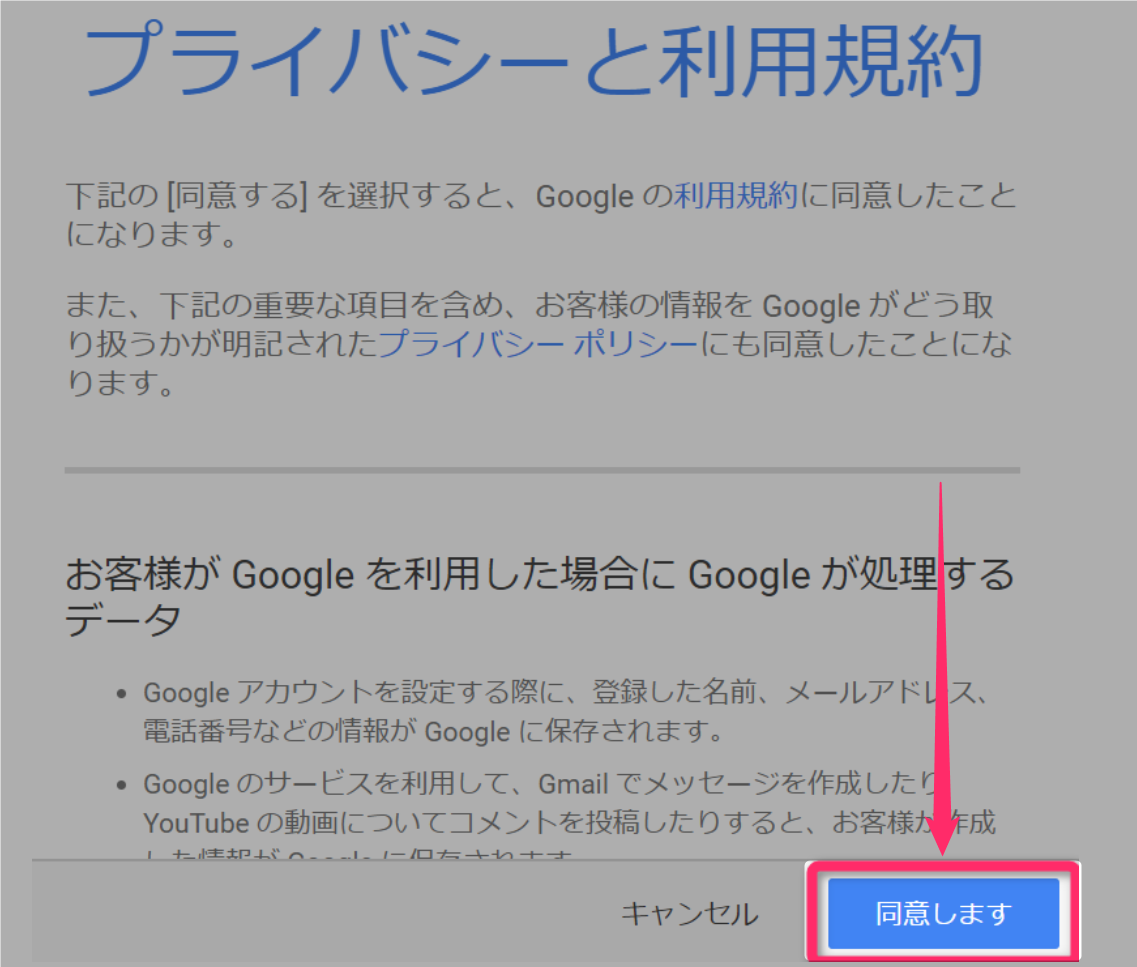
◆次は「AdWords ExpressをAdWordsと比較」をクリックします。
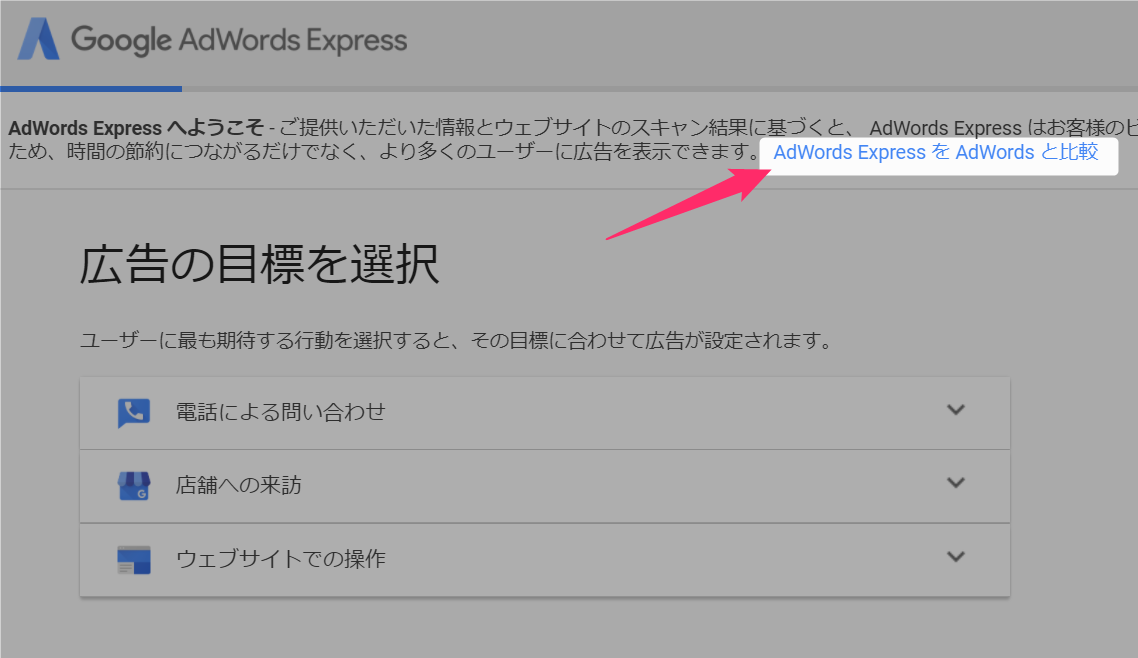
◆次は「ADWORDSに切り替える」をクリックします。
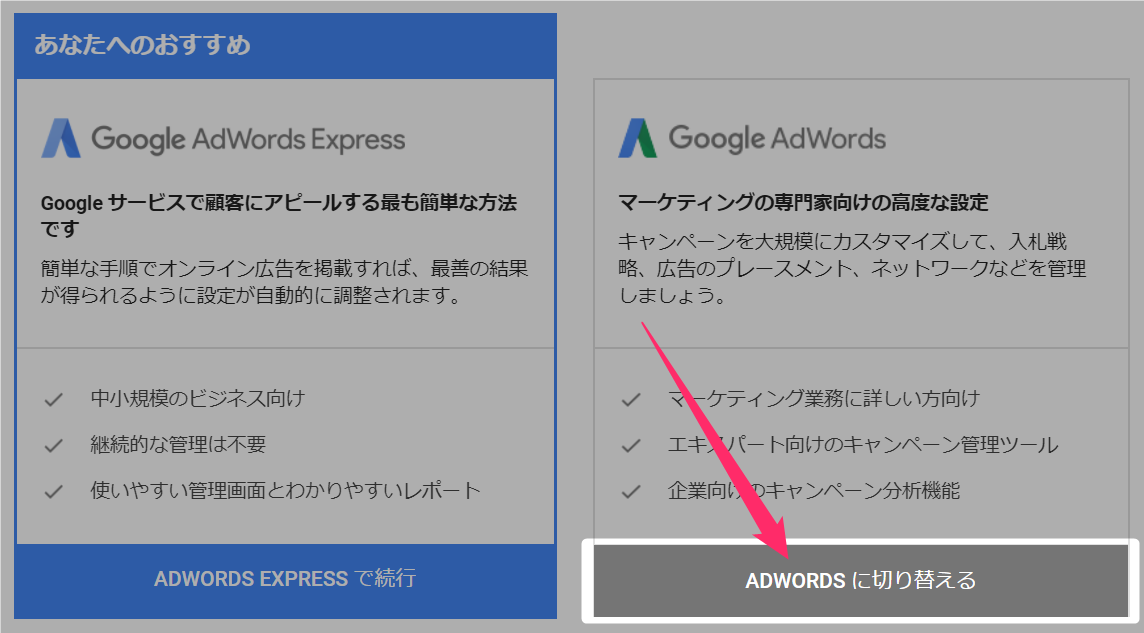
◆下の画像の番号を振ってある所を設定していきます。
①~④を入力したら下部の「保存して次へ」をクリックします
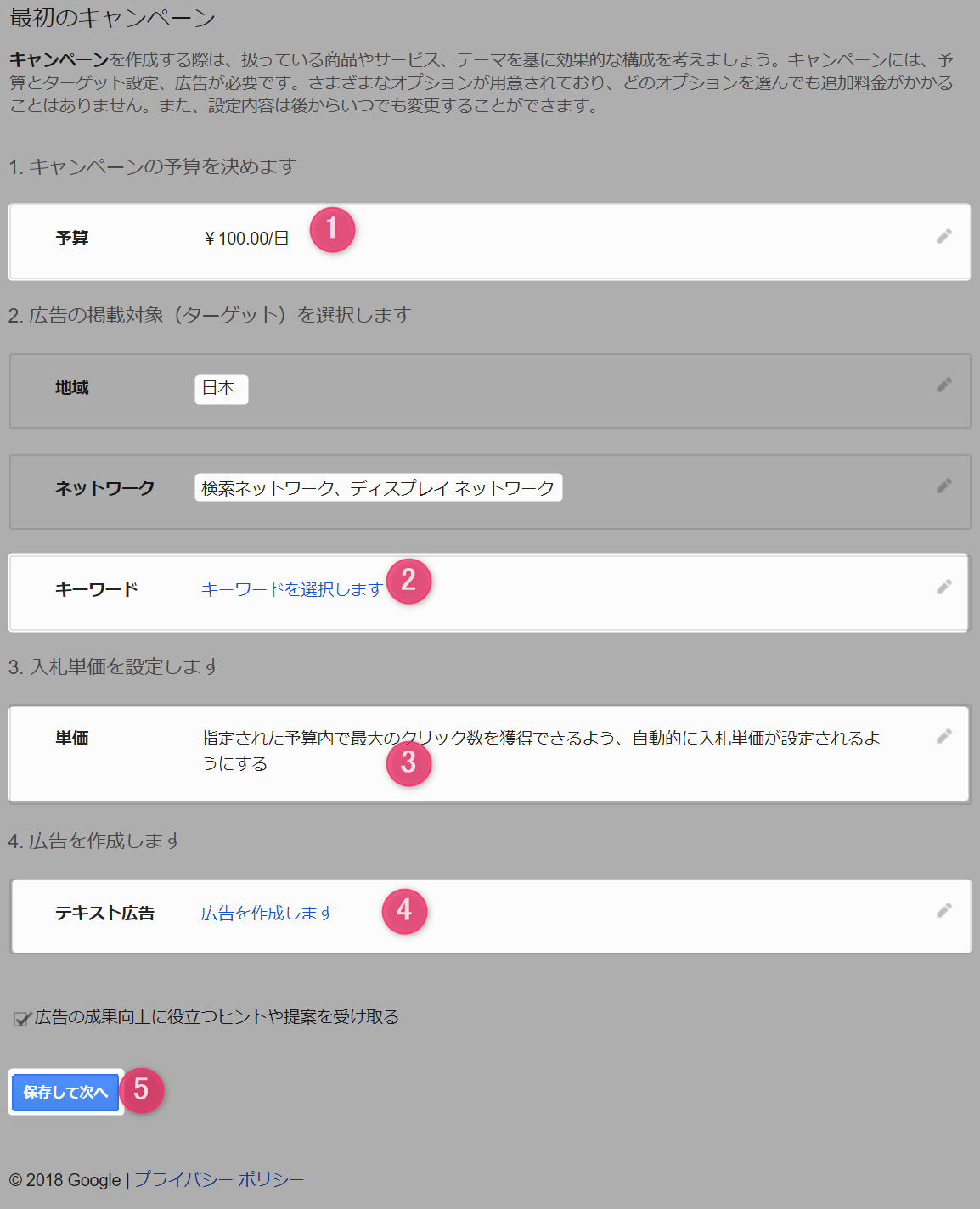
①の部分
クリックすると下の画像のようになります。
「100」と入力して「保存」をクリックしてください。
「広告をクリックされても1日100円以上はかかりませんよ」という設定にできます。
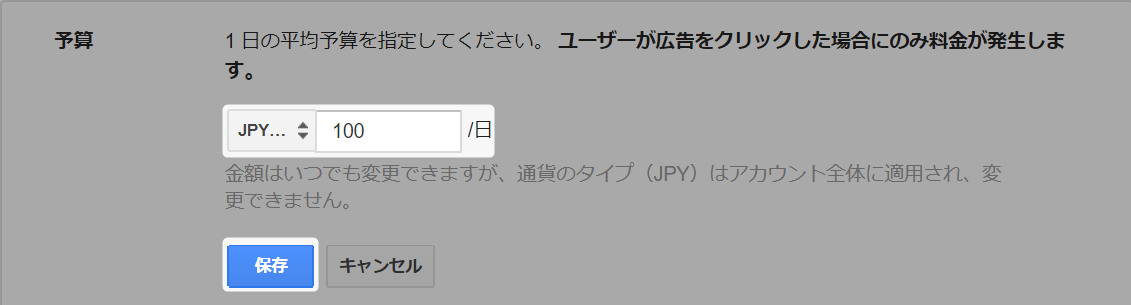
②の部分
クリックするとブログに応じたキーワードが自動表示されます。
下部にある「保存」をクリック
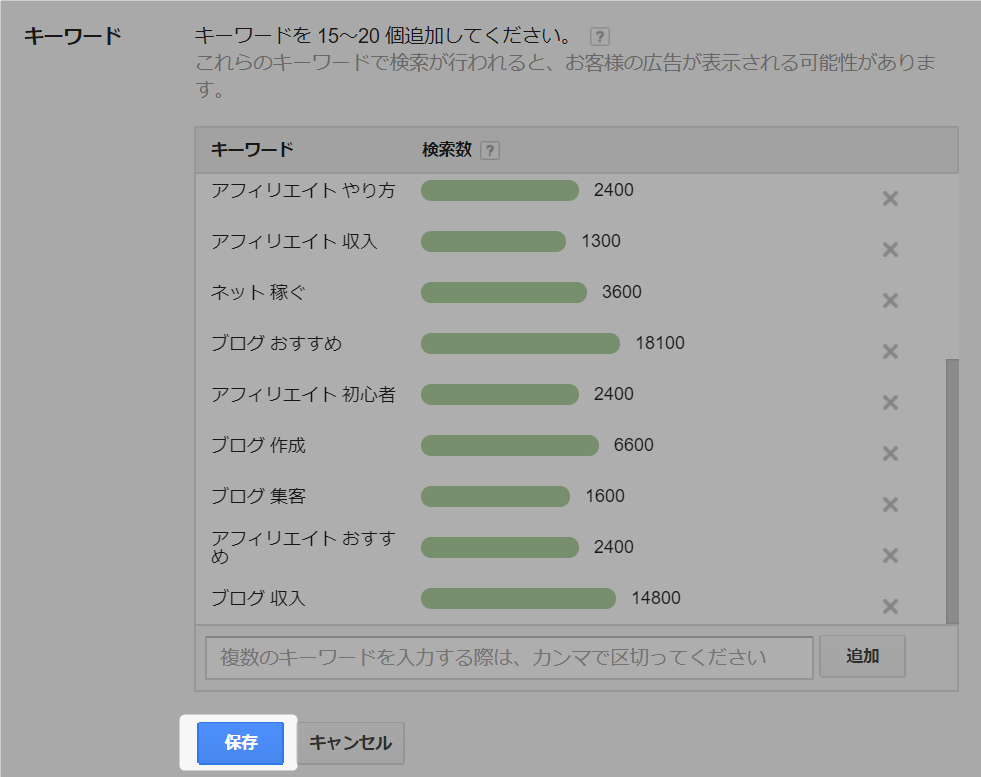
③の部分
「指定された予算内で~~」にチェックをいれて「保存」をクリック
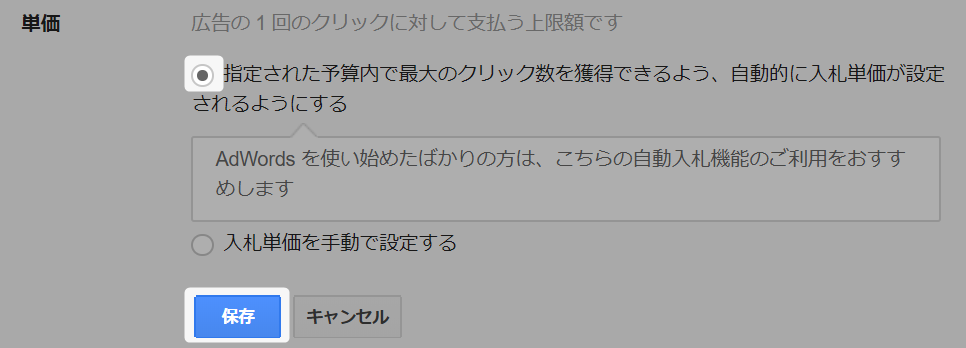
④の部分
広告に表示される見出しや説明文を入力したら「保存」をクリック。
(検索ボリュームを詳細表示にするときに、キチンと入力するので、アバウトでOKです)
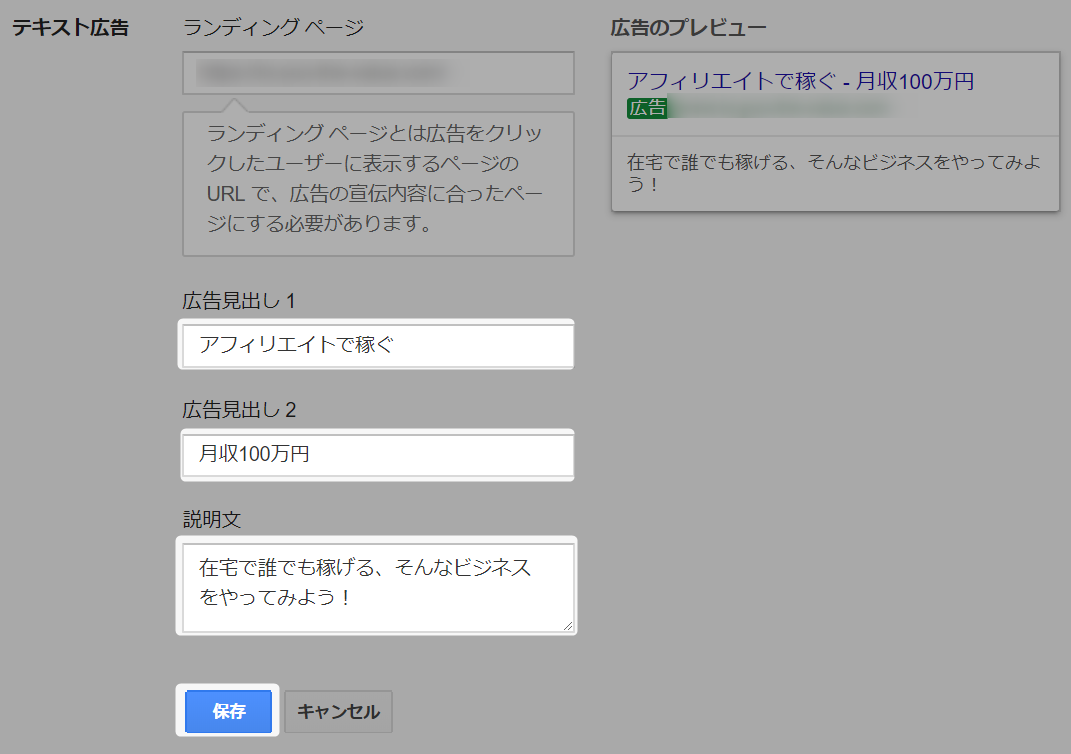
入力が終わったら⑤番の「保存して次へ」をクリックします。
◆次は支払い方法の選択です。
入力してもお金は発生しないのでご安心ください。
国やタイムゾーンのところは合っているかサラっと見ておいて下さい。
①~④を入力していきます。
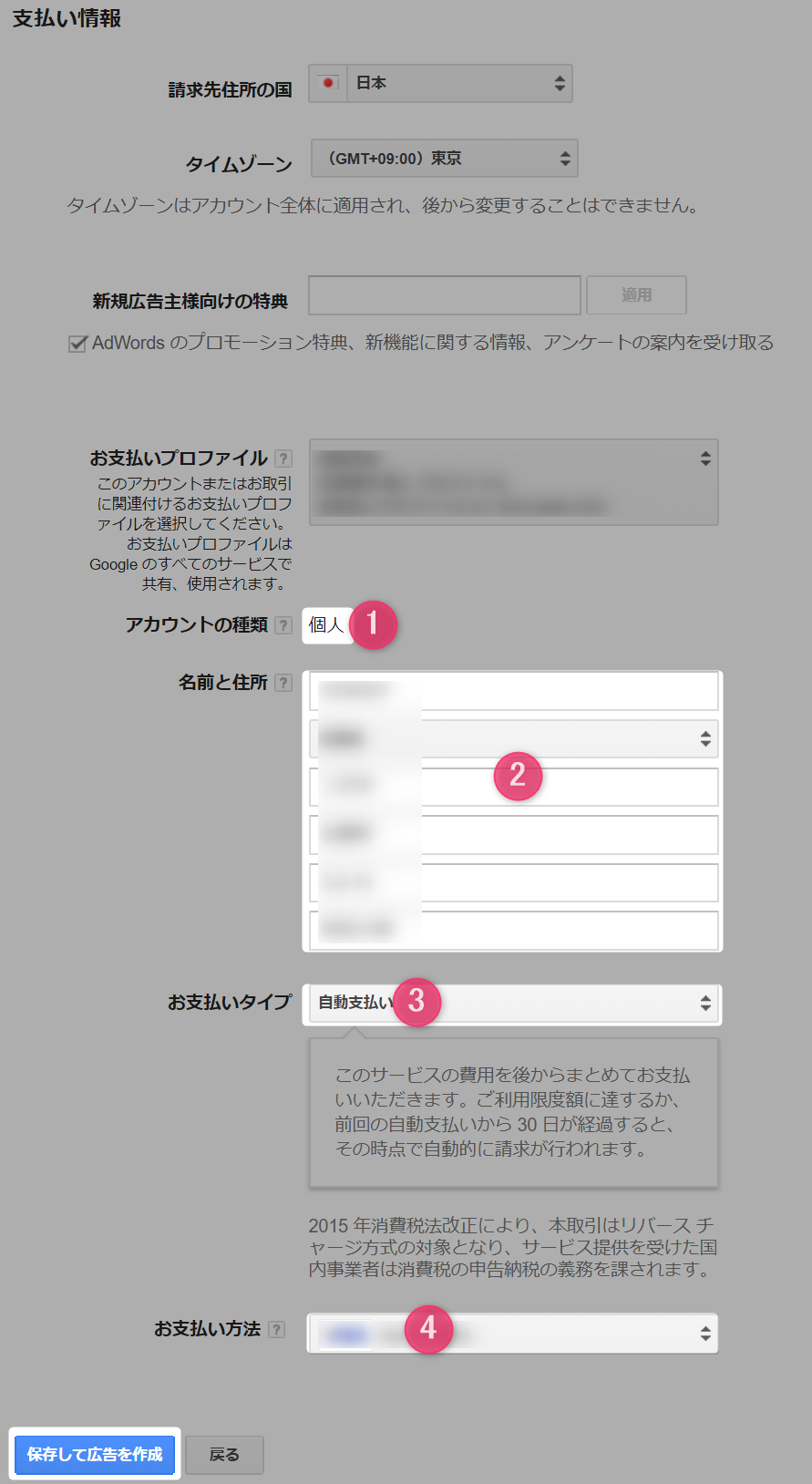
①は「個人」に変更し
②は住所等を入力
③は「自動支払」を選択
④お支払い方法(クレジットカード情報)を入力します。
最後に「保存して広告を作成」をクリックしてください。
◆AdWordsアカウントが開設されました。
下部にある「管理画面を見る」をクリック
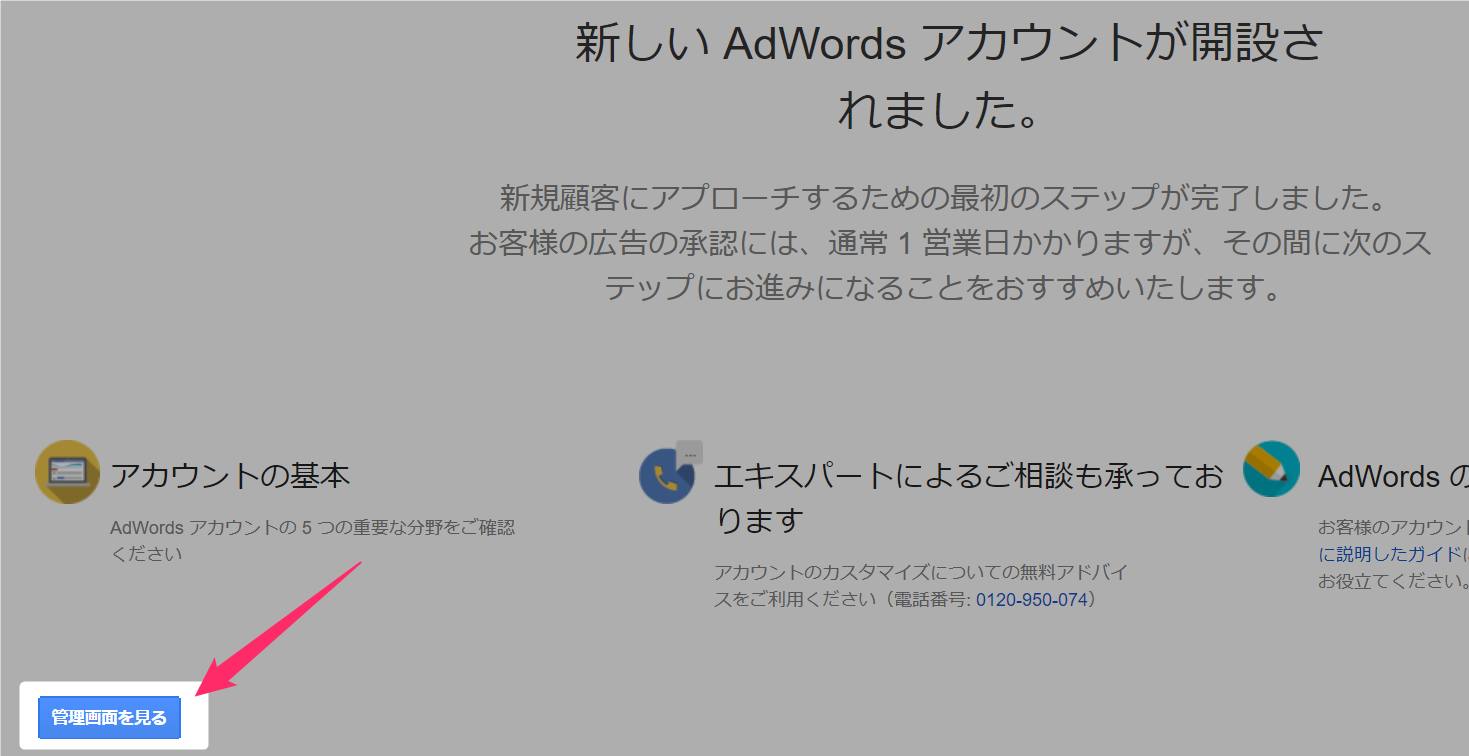
◆「AdWordsリニューアルを~~」というメッセージがでるので右上にある「×」をクリック
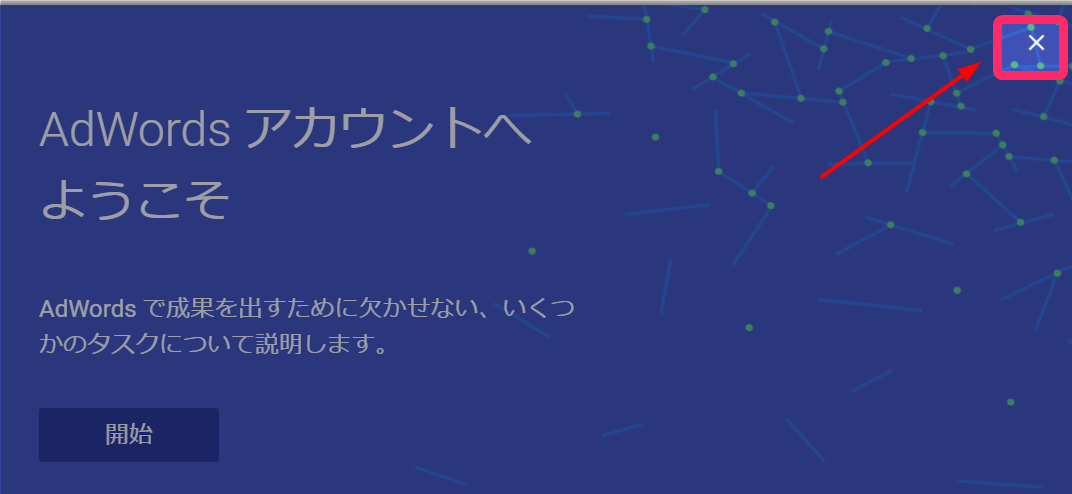
◆「終了する」をクリック
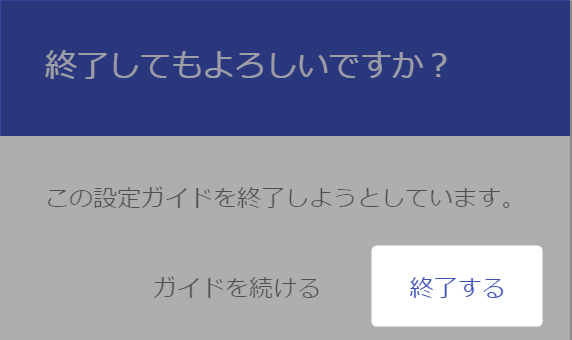
◆アドワードの管理画面に移りますので画面右上にある「スパナのアイコン」をクリック
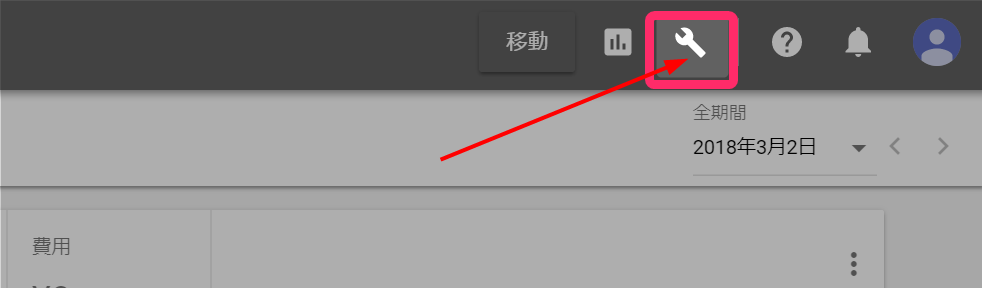
◆「以前のAdWordsに戻す」をクリック
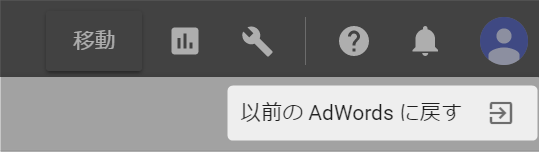
◆画面が切り替わりました。「●」をクリック
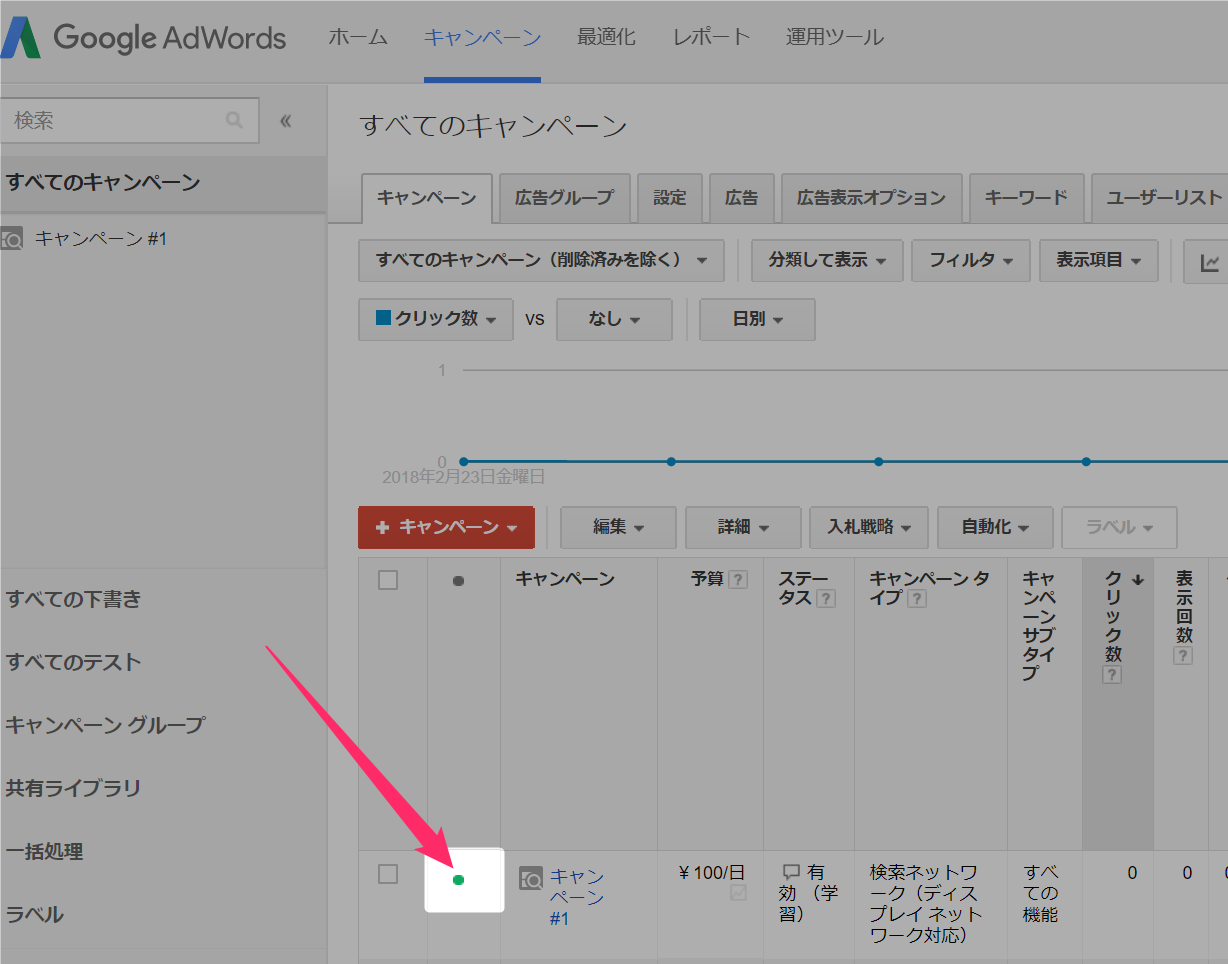
◆「一時停止」をクリックしてください。
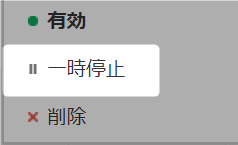
◆これで広告配信が一時停止になりました。お金がかからない状態にしました。
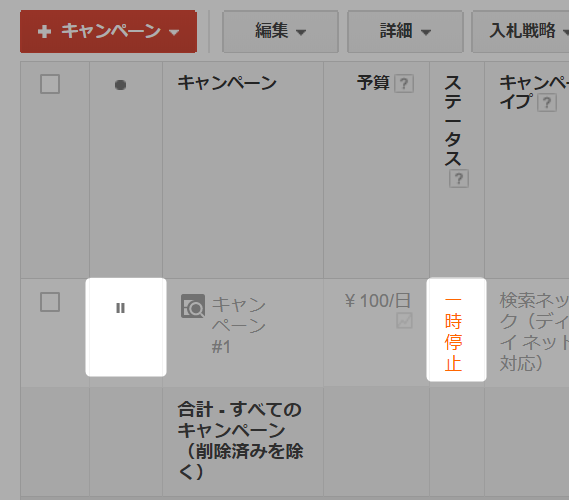
お疲れ様です。
これでキーワードプランナーの初期設定が完了しました。
以後、キーワードプランナーにアクセスすると機能が使えるようになります。
早速上のリンクからアクセスして見てみましょう。
このキーワードプランナーはこれから記事を書く毎に使いますので、お気に入り登録してすぐに開けるようにしておいてくださいね。
ログインしてみよう
キーワードプランナーにログインして「AdWordsにログイン」をクリック
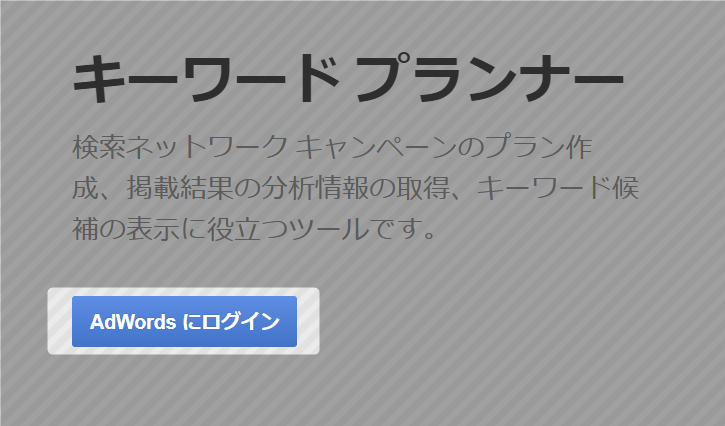
◆下の画像のように「どの広告も掲載されていません」と出ますが、気にしないでください。
さきほど、お金がかからないように広告の配信を停止しているのでこのような表記が出ます。
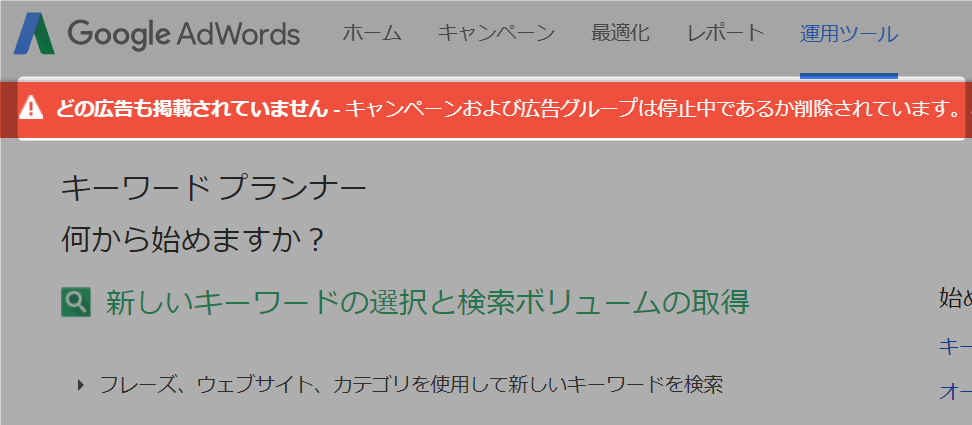
◆「どの広告も掲載されていません」の赤枠が出ない場合
設定が終わったばかりだと、上の画像のように赤枠が出ないことがあります。
この記事通りにやっていれば時間が経ってから赤枠が出ます。
もしくはCtrl+F5キーでスーパーリロードしてみてください。そうすれば出ると思います。
次はキーワードプランナーを万全の状態で使えるようにしよう
今回でキーワードプランナーの初期設定が完了しました。
これでキーワードプランナーが使えます!
使えるのですが、ただ、まだ万全の状態になっていません。
このままだと、キーワード選定時に使う「検索ボリューム」という超重要機能が、詳細に表示されない状態です。
なので次はキーワードプランナーの検索ボリューム機能をちゃんと表示される状態にしていきます。
キーワードプランナーをベストな状態にすることで、キーワード選定が正確になります。
下の記事から次のステップへGO

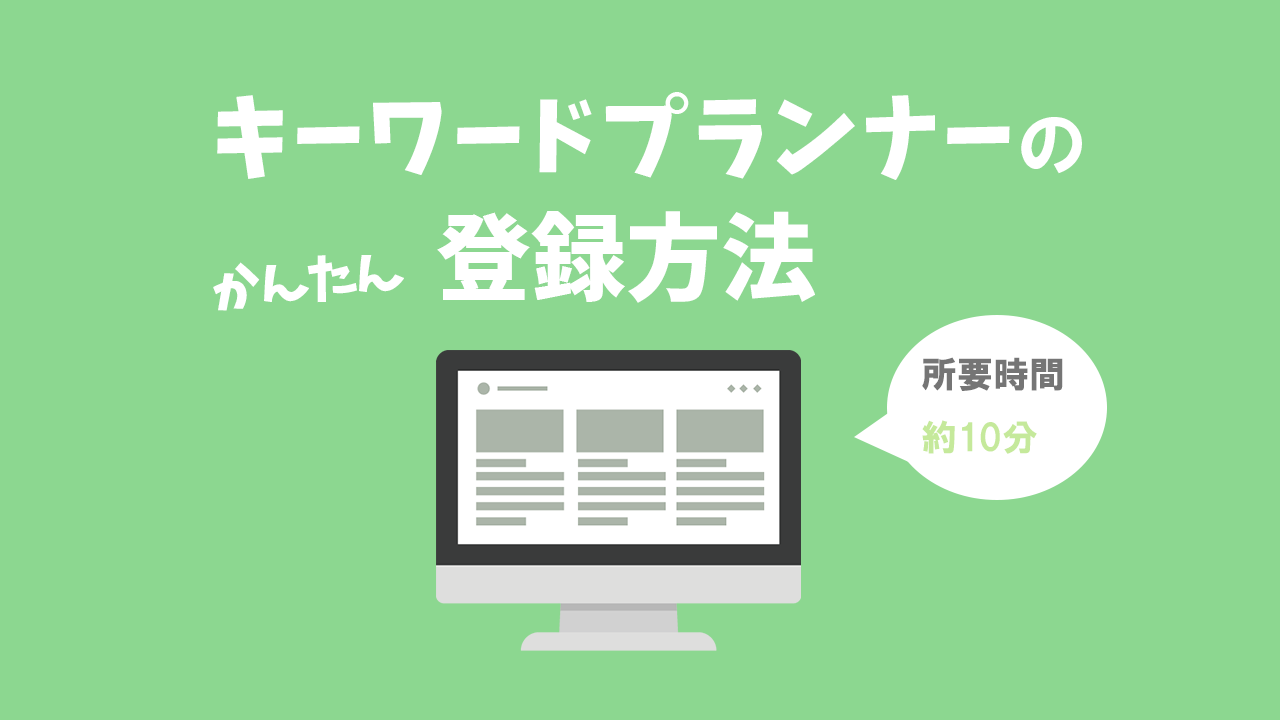

















キーワードプランナーを使用したいのですが、クレジットカードがないと登録出来ないのですか?
私はクレジットカードが無いので早くも躓きそうです…
人生崖っぷちさん コメントありがとうございます。
クレジットカードが無い場合ですか。
ちょっと自分もわかりませんので「キーワードプランナー 銀行振り込み」とかそういうキーワードで検索してみましょう
いろんなキーワードで検索すれば答えが見つかるはずですよ!
わからないことの9割くらいはネット検索を活用すれば分かります!
こんにちは。
今朝メールでやり取りした小宮です。
キーワードプランナーは少し前に登録したのですが、有料じゃないと使えなくなったようなんですが、ツッキーさんは無料で今も使い続けていますか?
小宮さん コメントありがとうございます!
キーワードプランナーの記事にあります通り、
有料で使っていますよ。
使うだけなら無料でも使えますが、
ちゃんと使おうと思ったらお金を払う必要があります。
すみません、キーワードプランナーの登録で、「次は「AdWords ExpressをAdWordsと比較」をクリックします。」とありますが、画面に出てきません。ご存知でしたらご教授いただけますでしょうか。
シミズさん コメントありがとうございます。
もし画面に出ないのであれば、
仕様が変わった可能性があります。
以前と仕様が変わった場合でも、
少し進めてみたら同じような従来と同じような画面に遭遇することもありますので、
(そうすれば同じように進められると思うので)
2,3歩進めてみてはいかがでしょうか?
今スグに調べることは僕の方ではしておりませんでしたので、
今度記事を更新するときに調べながら更新したいと思います。
よろしくお願いいたします。